Installation eines neuen Add-in
Um ein neues Add-in zu installieren, klicken Sie auf die Schaltfläche Installieren... in der unteren Leiste und suchen dann auf der Festplatte nach der .rdkp-Datei. Sie können die Datei auch per Drag-and-Drop aus einem Ordner in das Fenster Add-in Manager ziehen.
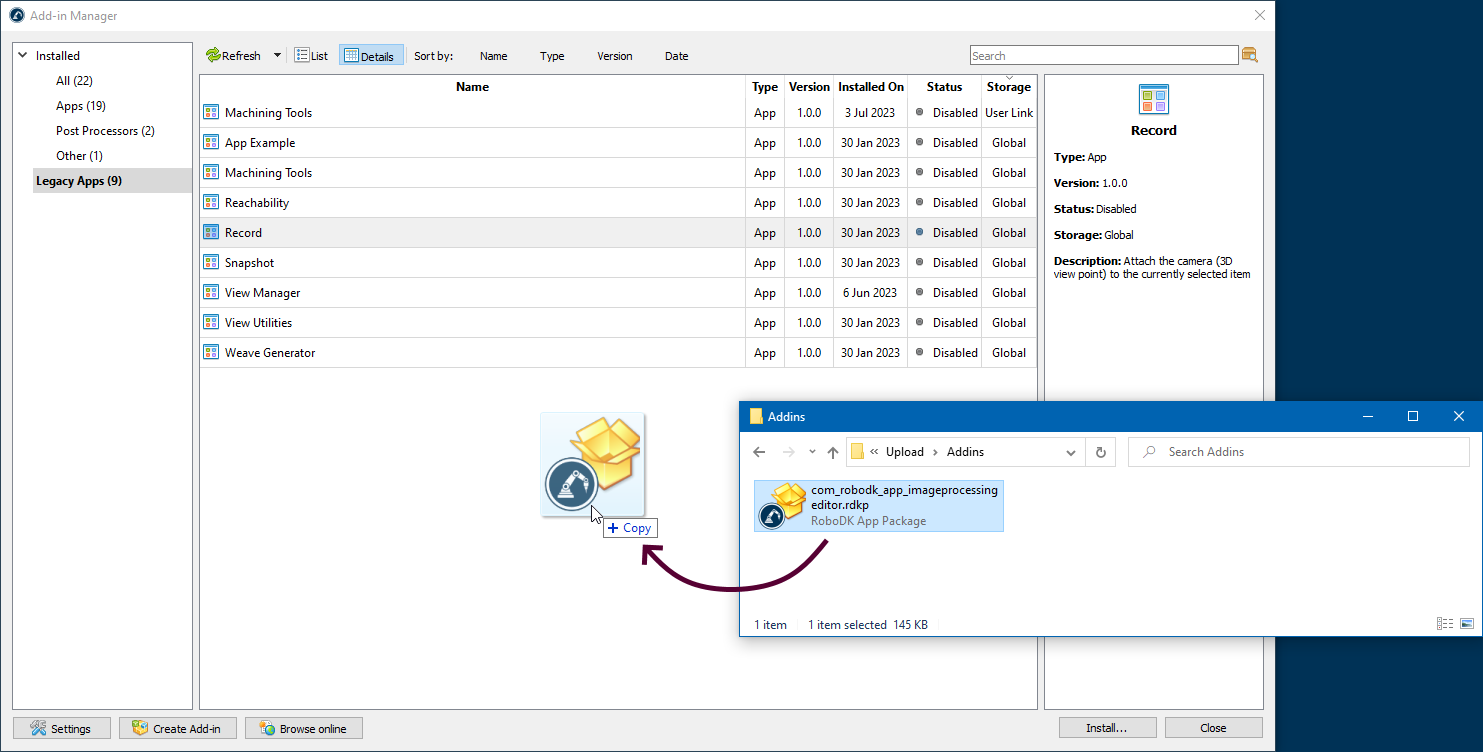
Bevor Sie das Add-in installieren, werden Sie vom Add-in Manager nach dem gewünschten Speicherort des Add-ins gefragt.
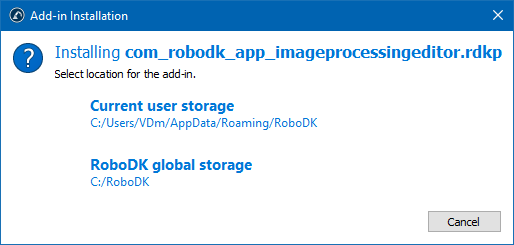
●Speicherung des aktuellen Benutzers installiert das Add-in in einen der Ordner des aktuellen Benutzers auf dem System. Diese Option ist nützlich, wenn das Add-in nur einem Benutzer zur Verfügung stehen soll oder wenn der aktuelle Benutzer nicht über ausreichende Zugriffsrechte verfügt, um Add-ins in den RoboDK-Ordner zu installieren.
●RoboDK global storage installiert das Add-in in den Hauptprogrammordner. In diesem Fall steht das Add-in allen Benutzern, die auf dem Computer arbeiten, zur Verfügung. Der Versuch, in den globalen Speicher zu installieren, kann fehlschlagen, wenn der aktuelle Benutzer keine Schreibrechte für den RoboDK-Ordner hat.